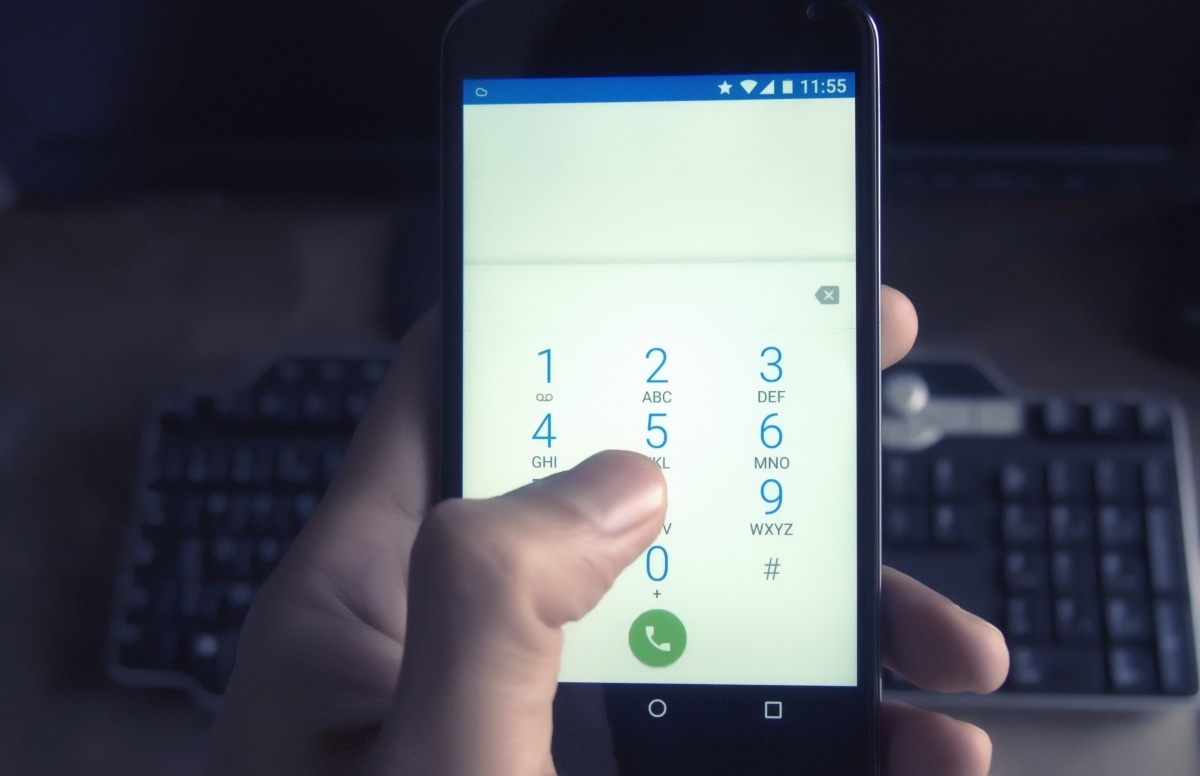
Αυτή δεν είναι μια απλή δικαιολογία για να αγνοήσετε κάποιον: οι επαφές σας έχουν πραγματικά διαγραφεί από το κινητό σας. Μετά από αλλαγή κάρτας SIM ή λειτουργικού συστήματος, είναι σύνηθες να εξαφανίζονται ορισμένες επαφές από τον χώρο αποθήκευσης. Σε άλλες περιπτώσεις, οι επαφές καταλήγουν να αντιγράφονται και, σε μια προσπάθεια να οργανωθεί η λίστα επαφών, κατά λάθος τα διαγράψαμε όλα. Σε κάθε περίπτωση, είναι πολύ απίθανο να τα έχετε σημειώσει σε φυσικό ημερολόγιο, όπως παλιά. Υπάρχει τρόπος να ανακτήσω τις διαγραμμένες επαφές στο Android;
Υπάρχουν πολλές εναλλακτικές λύσεις για να προσπαθήσετε να εντοπίσετε τις επαφές που κάποτε ήταν αποθηκευμένες στο κινητό σας. Ορισμένα εργαλεία αναζήτησης είναι ενσωματωμένα στο ίδιο το λειτουργικό σύστημα Android, όπως η εφαρμογή Επαφές. Κατα δευτερον, μπορείτε να κατεβάσετε εφαρμογές που έχουν αναπτυχθεί από τρίτους για να κάνετε μια πιο εξαντλητική αναζήτηση χαμένου αριθμού τηλεφώνου. Ας δούμε.
Ανάκτηση επαφών με τον λογαριασμό σας Google
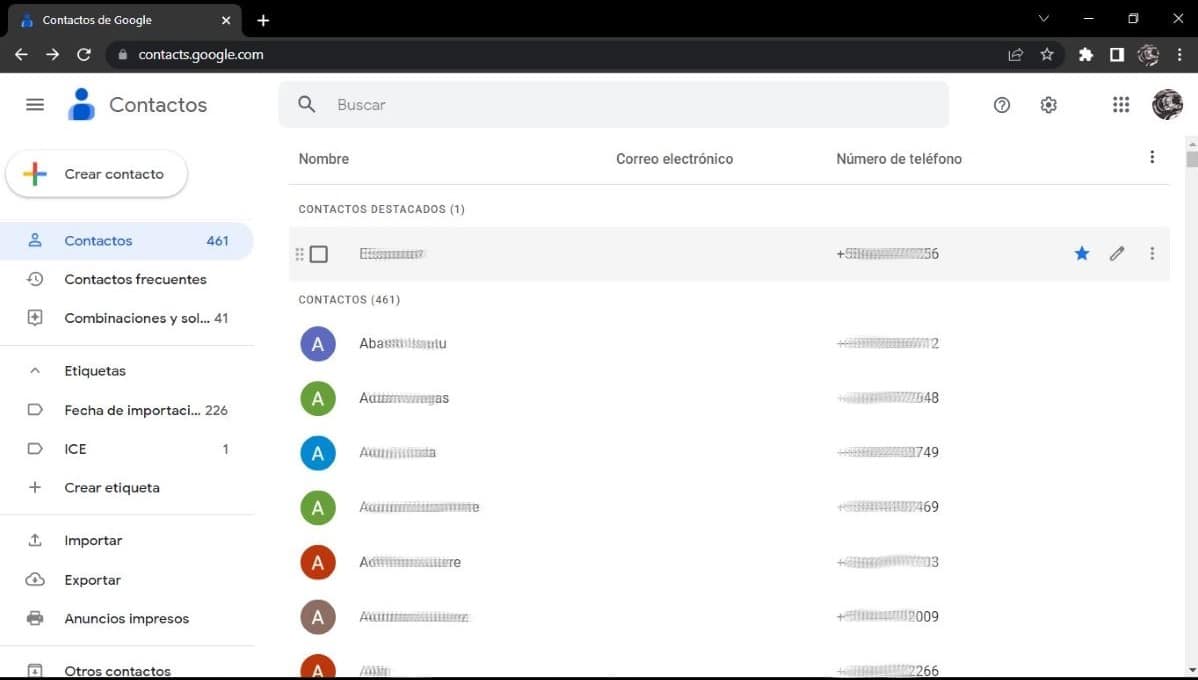
Η πρώτη εναλλακτική για την ανάκτηση των διαγραμμένων επαφών στο Android είναι τον λογαριασμό Google που σχετίζεται με την ίδια τη συσκευή. Με τη σύνδεση με τη διεύθυνση email και τον κωδικό πρόσβασής μας στο Gmail, ενεργοποιούνται διάφορα εργαλεία που είναι ενσωματωμένα στο λειτουργικό σύστημα Android. Ένα από αυτά είναι η επιλογή Επαφές, η οποία είναι ένα είδος εικονικής ατζέντας που αποθηκεύει όλες τις επαφές που είναι καταχωρημένες στο κινητό στο cloud.
Επομένως, εάν δεν μπορείτε να βρείτε έναν αριθμό τηλεφώνου στον εσωτερικό χώρο αποθήκευσης του τηλεφώνου σας, ίσως έχετε καλύτερη τύχη να αναζητήσετε τον συσχετισμένο λογαριασμό σας Google. Για να το κάνετε αυτό, απλώς αποκτήστε πρόσβαση στο Ιστότοπος Επαφών Google για να δείτε την πλήρη λίστα των αποθηκευμένων επαφών στο κινητό σας Android.
Τώρα, για να λειτουργήσει αυτή η εναλλακτική, πρέπει πρώτα να έχετε ενεργή την επιλογή στο τερματικό σας Android Δημιουργήστε αντίγραφο ασφαλείας. Με αυτόν τον τρόπο, οι επαφές που αποθηκεύετε στο κινητό σας θα αποθηκεύονται αυτόματα και στο cloud. Δεν βλάπτει το ότι εξετάζουμε τη διαδικασία συγχρονισμού επαφών και έτσι έχουμε ένα αντίγραφο ασφαλείας σε περίπτωση που χαθεί.
- Ανοίξτε την ενότητα Ρυθμίσεις του κινητού σας και επιλέξτε Λογαριασμοί και συγχρονισμός.
- Κάντε κλικ στον λογαριασμό σας Google.
- Μόλις φτάσετε εκεί, θα μπορείτε να δείτε τα στοιχεία που έχετε συγχρονίσει με τον λογαριασμό σας Google. Αναζητήστε τις Επαφές και βεβαιωθείτε ότι η επιλογή είναι ενεργοποιημένη και, αν δεν είναι, ενεργοποιήστε την.
Θυμηθείτε: ανάλογα με τη συσκευή Android που χρησιμοποιείτε, η διαδρομή για την ενεργοποίηση του συγχρονισμού επαφών μπορεί να διαφέρει λίγο. Ωστόσο, είναι ο καλύτερος τρόπος για να προστατεύσετε τη λίστα επαφών σας, καθώς και τις εικόνες, τα έγγραφα και άλλα σημαντικά αρχεία που είναι αποθηκευμένα στο κινητό σας.
Ανάκτηση επαφών από την εφαρμογή Επαφές
Η Google διαθέτει επίσης μια εφαρμογή για συσκευές Android που προορίζεται αποκλειστικά για τη διαχείριση επαφών που είναι αποθηκευμένες στο κινητό σας. Οι πιο πρόσφατες εκδόσεις του λειτουργικού συστήματος Android ενσωματώνονται την εφαρμογή Επαφές ανάμεσα στις προεγκατεστημένες εφαρμογές. Αντίθετα, σε λιγότερο πρόσφατες συσκευές Android είναι απαραίτητη η λήψη του από το Play Store.
Ένα από τα πλεονεκτήματα της εφαρμογής Google Contacts είναι ότι σας επιτρέπει να αναιρέσετε τις αλλαγές που έχετε κάνει στο αρχείο επαφών σας, το οποίο περιλαμβάνει την ανάκτηση μιας επαφής που έχετε διαγράψει ηθελημένα ή ακούσια. Φυσικά, όταν αναιρείτε τις αλλαγές, να θυμάστε ότι όλοι οι αριθμοί τηλεφώνου που προσθέσατε πρόσφατα θα διαγραφούν. Πώς να αποκτήσετε πρόσβαση στην επιλογή Αναίρεση αλλαγών από την εφαρμογή Επαφές;
- Ανοίξτε την εφαρμογή Επαφές Google. Εάν δεν το έχετε ήδη στη συσκευή σας Android, κατεβάστε το από το Play Store.
- Επιλέξτε την επιλογή Διόρθωση και διαχείριση στην κάτω δεξιά γωνία.
- Πατήστε Ρυθμίσεις και μετακινηθείτε στην οθόνη προς τα κάτω, όπου θα δείτε την επιλογή Αναίρεση αλλαγών.
- Εκεί μπορείτε να επιλέξετε να αναιρέσετε τις αλλαγές που έγιναν στο αρχείο επαφών σας πριν από δέκα λεπτά, μία ώρα, μία εβδομάδα ή έως και τριάντα ημέρες.
Ανακτήστε τις επαφές σας από την κάρτα SIM

Αλλαγή κάρτας SIM Είναι ένας από τους κύριους λόγους για τους οποίους χάνονται ορισμένες επαφές από το μητρώο μας. Εάν έχετε αλλάξει πρόσφατα χειριστή και από τότε δεν έχετε βρει επαφή, πιθανότατα να έχει παραμείνει στην προηγούμενη κάρτα SIM. Για να το πάρετε πίσω, θα πρέπει πρώτα να έχετε αυτήν την κάρτα στην κατοχή σας.
Αν το έχεις, απλά πρέπει τοποθετήστε το ξανά στο Android κινητό, ανοίξτε τις επαφές και μεταβείτε στο ρυθμίσεις για να επιλέξετε την επιλογή Εισαγωγή. Σε εκείνο το σημείο θα δείτε ένα παράθυρο με διαφορετικές διαδρομές από όπου μπορείτε να εισαγάγετε την επαφή. Επιλέξτε την κάρτα SIM και πατήστε OK. Όταν ολοκληρωθεί η διαδικασία, επιστρέψτε στις Επαφές και ελέγξτε εάν ο αριθμός τηλεφώνου που αναζητούσατε έχει ήδη εμφανιστεί.
Μερικές φορές μπορεί να συμβεί η κάρτα SIM όπου είναι αποθηκευμένες οι επαφές να έχει καταστραφεί για κάποιο λόγο. Μην βιαστείτε να το απορρίψετε και να διαγράψετε τις επαφές σας. Αρχικά, μπορείτε να το μεταφέρετε σε ένα επίσημο κατάστημα της εταιρείας κινητής τηλεφωνίας σας, ώστε να προσπαθήσει να ανακτήσει όλες τις πληροφορίες που είναι αποθηκευμένες σε αυτό. Από την άλλη πλευρά, εάν έχετε χάσει την κάρτα SIM και δεν έχετε αντίγραφο ασφαλείας, δεν μπορείτε να κάνετε τίποτα για να ανακτήσετε τις επαφές σας.
Εφαρμογές για ανάκτηση επαφών σε κινητά Android
Εάν οι προηγούμενες εναλλακτικές λύσεις δεν έχουν λειτουργήσει για την ανάκτηση των διαγραμμένων επαφών σας στο Android, υπάρχει ακόμα ελπίδα. Πάντα μπορείτε να χρησιμοποιήσετε εφαρμογές που έχουν αναπτυχθεί από τρίτα μέρη τα οποία είναι πολύ αποτελεσματικά στο να επαναφέρουν όχι μόνο επαφές, αλλά και χαμένες φωτογραφίες, βίντεο και άλλα αρχεία. Παραθέτουμε συνοπτικά δύο από αυτά: Ανάκτηση διαγραμμένων επαφών y Δρ Fone.
Ανάκτηση διαγραμμένων επαφών
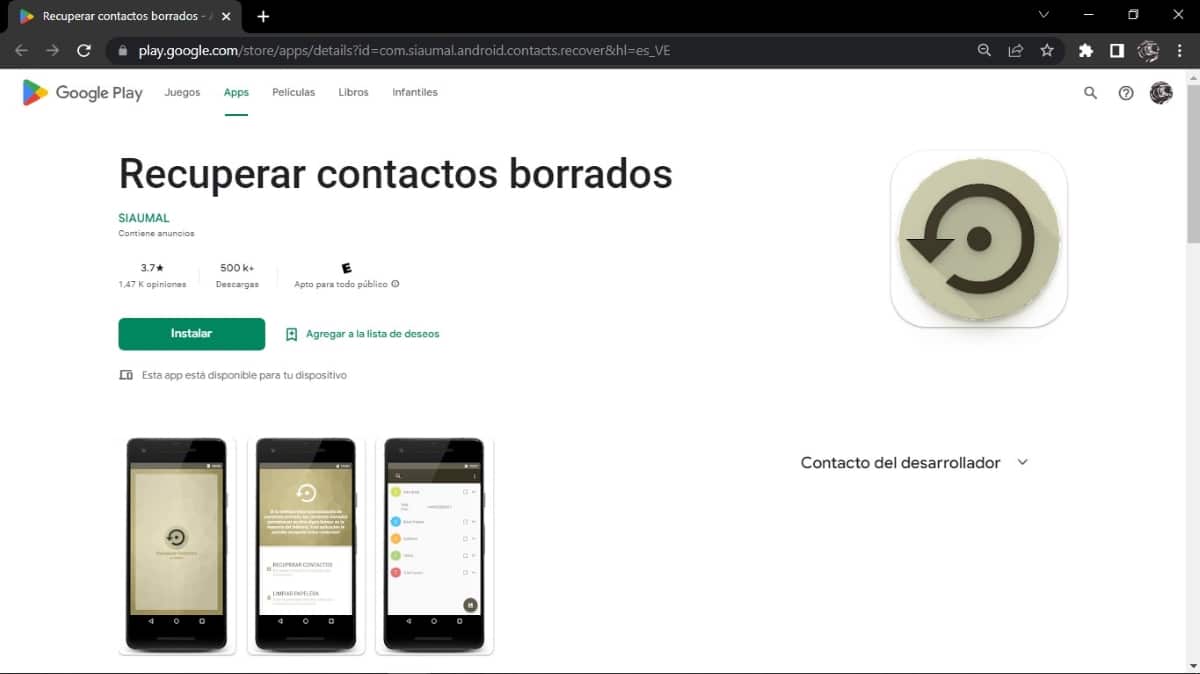
Ανάκτηση διαγραμμένων επαφών είναι μια εφαρμογή που αναπτύχθηκε από τη Siaumal που υπόσχεται να ανακτήσει εκείνα τα αρχεία επαφών που έχετε διαγράψει ή χάσει από ατύχημα ή απόσπαση της προσοχής. Αυτή η εφαρμογή λειτουργεί σε λειτουργικά συστήματα Android 4.4 και νεότερα, επομένως είναι πολύ χρήσιμο να βρίσκετε επαφές στις παλιές σας συσκευές Android.
Σύμφωνα με τον προγραμματιστή της, η εφαρμογή εξερευνά τις κρυφές περιοχές της βάσης δεδομένων επαφών Android σε αναζήτηση επαφών που διαγράφηκαν πρόσφατα. Εάν το σύστημα δεν τα έχει καταστρέψει ακόμη οριστικά, η εφαρμογή καταφέρνει να τα σώσει. Μέχρι σήμερα, Ανάκτηση επαφών Έχει περισσότερες από 500 χιλιάδες λήψεις και βαθμολογία 3.7 αστέρια με πολύ θετικά σχόλια.
Δρ Fone

Δρ Fone είναι ένα πλήρες κιτ εργαλείων που ενσωματώνει διαφορετικές επιλογές για την επίλυση διαφόρων προβλημάτων σε κινητά iOS και Android. ανάμεσα στα εργαλεία επισημαίνει την επιλογή Ανάκτηση δεδομένων, που χρησιμοποιείται για την επαναφορά αρχείων, εικόνων, βίντεο και, ό,τι μας αφορά, διαγραμμένων επαφών. Η εφαρμογή έχει μια δωρεάν έκδοση και μια έκδοση Premium με πολλές περισσότερες επιλογές και ευκολίες. Μπορείτε να το κατεβάσετε από το Play Store στη συσκευή σας Android.